1、打开已经保存好的,记录有学生姓名和身份证摒蛲照燔号码的EXCEL电子表格。只保留照片名称,学生的身份证号码。A列是照片的名字,B列是身份证号码。在这里要数注意,前面的照片的编号要和身份跷高瘴玷证号码对应,否则,批量改出来的名字就乱了。

2、在C列输入四个字符“.jpg“,然后鼠标移动到“.jpg“这个单元格的右下角,等鼠标变成十字加号的时候,双击鼠标,填充本列为".jpg"。

3、在D列输入“=A1&C1”,在E列输入"=B1&C1",注意,这是EXCEL中的公式,必须在英文状态下输入。输入完后,分别按第二部的方法填充D列和E列。

4、鼠标放到D列和E列的顶部,选中D列和E列,ctrl+c复制这两列的数据。鼠标原地不动,点击鼠标右键,选择“选择性粘贴”,在打开的对话框里面,粘贴部分选择为“数值”,然后点确定。

5、把前面三列的数据删除,然后出如一个空白列,在空白列里面输入“rename”,利用步骤2的方法,向下填充数据,使整列数据都是“rename”.
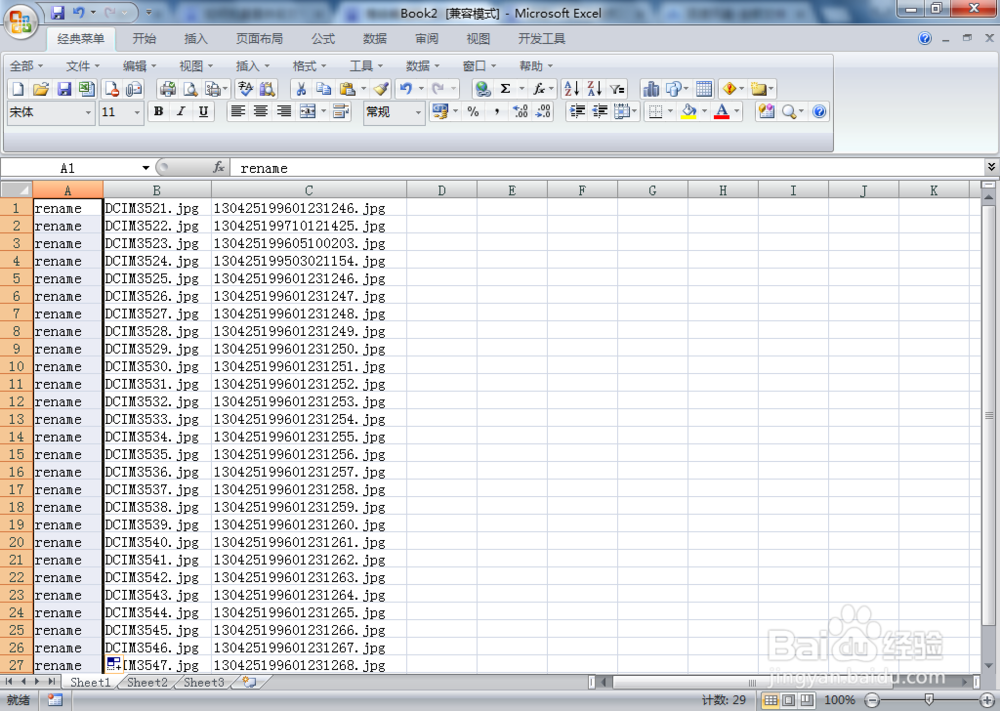
6、复制这三列数据,在放照片的文件夹里面,建一个文本文件,把这些数据粘贴到这个文本文件里面,保存这个文本文件。

7、重命名“新建文本文档.txt”为“新建文本文档.bat”,就是把最后三个字母txt换位bat,有对话框出现就直接点确定就行。
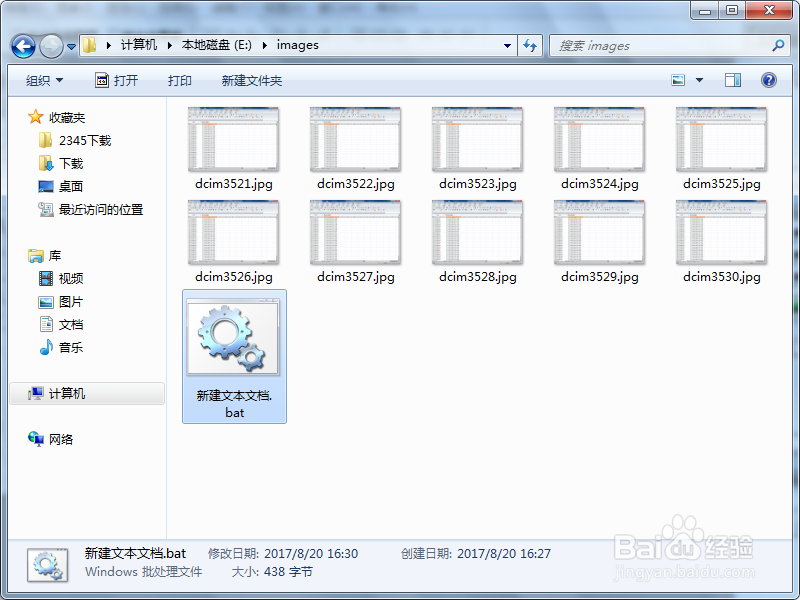
8、双击“新建文本文档.bat”,所有的照片就已经完全重命名为身份证号码了。大家看,是不是很简单?
